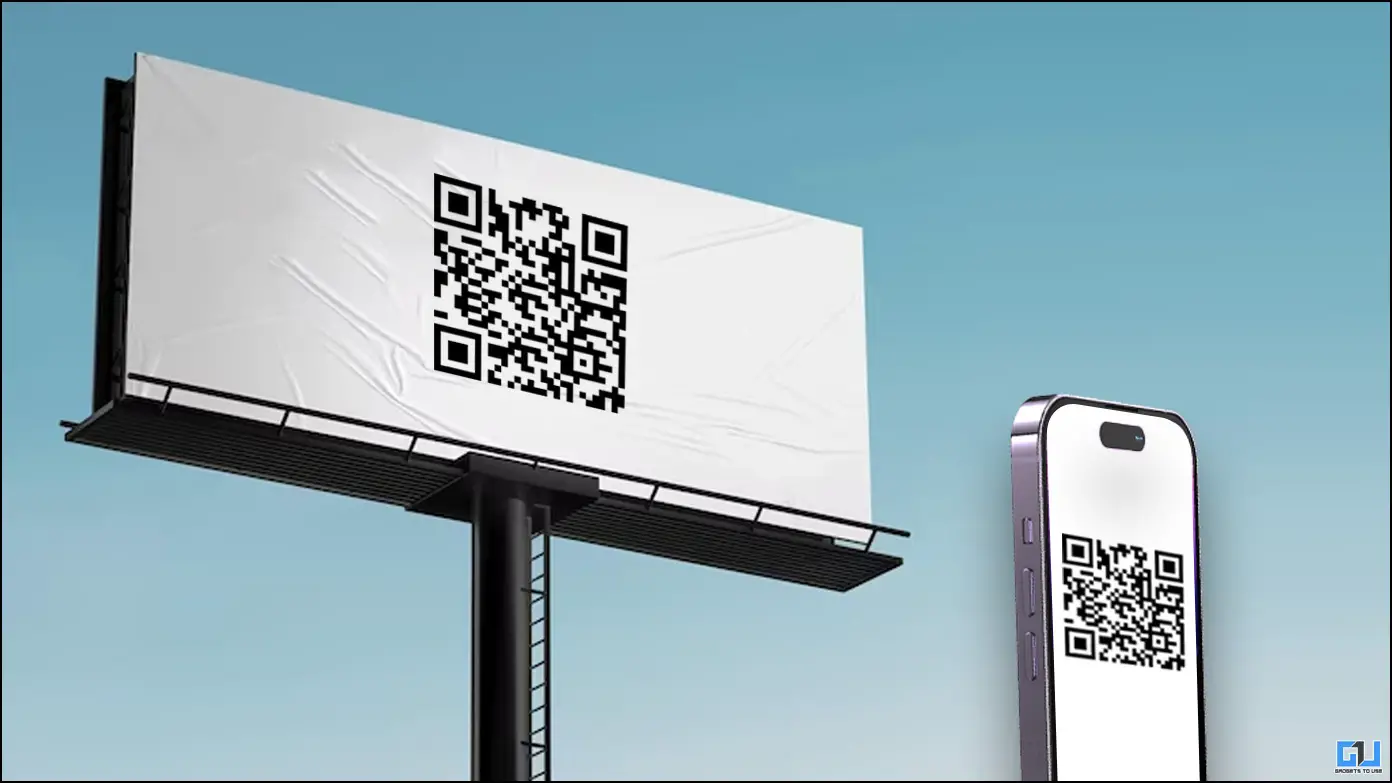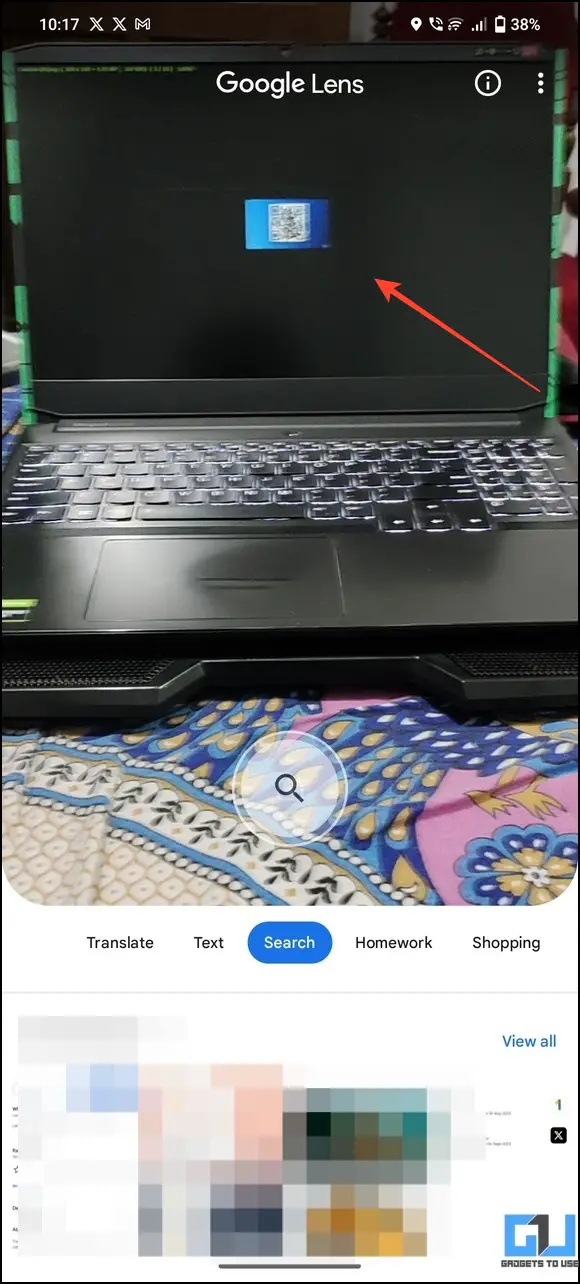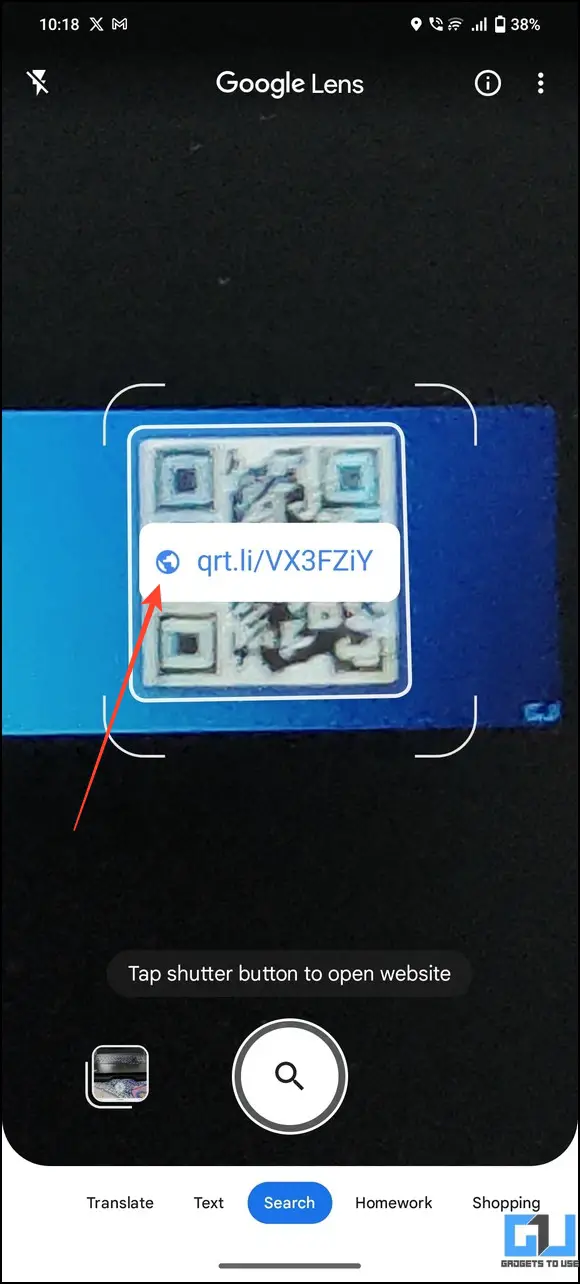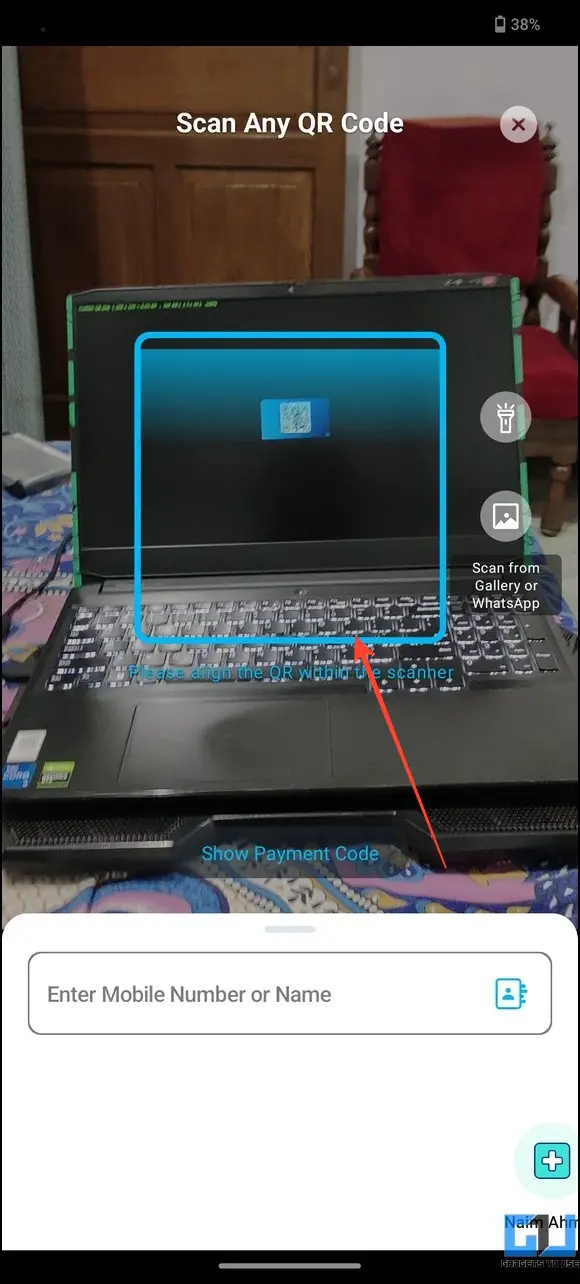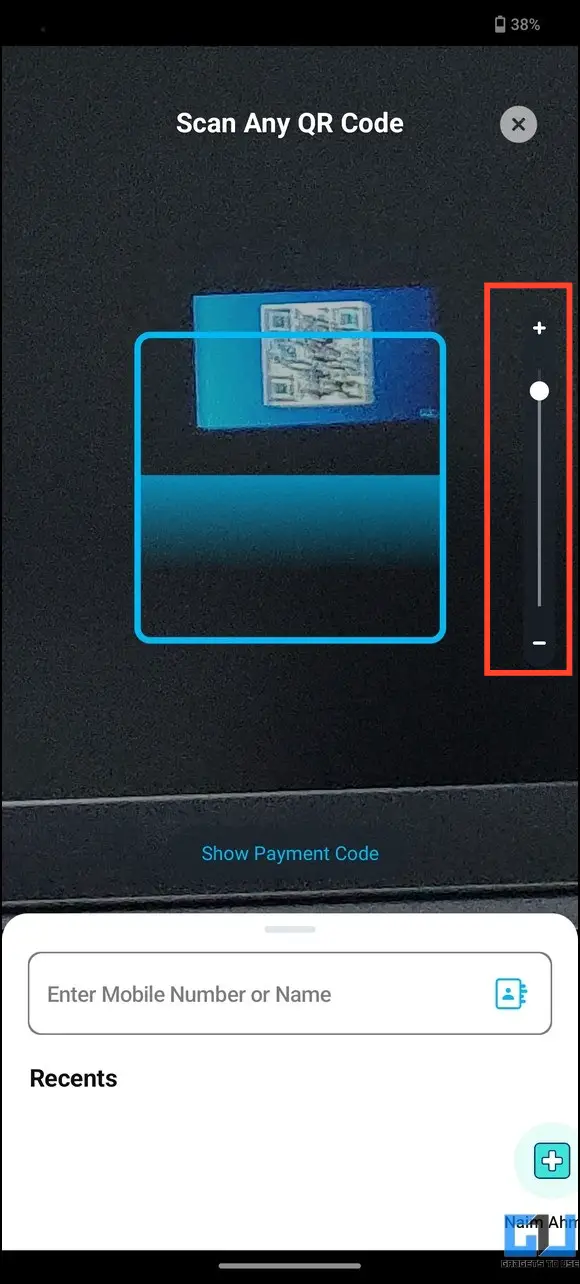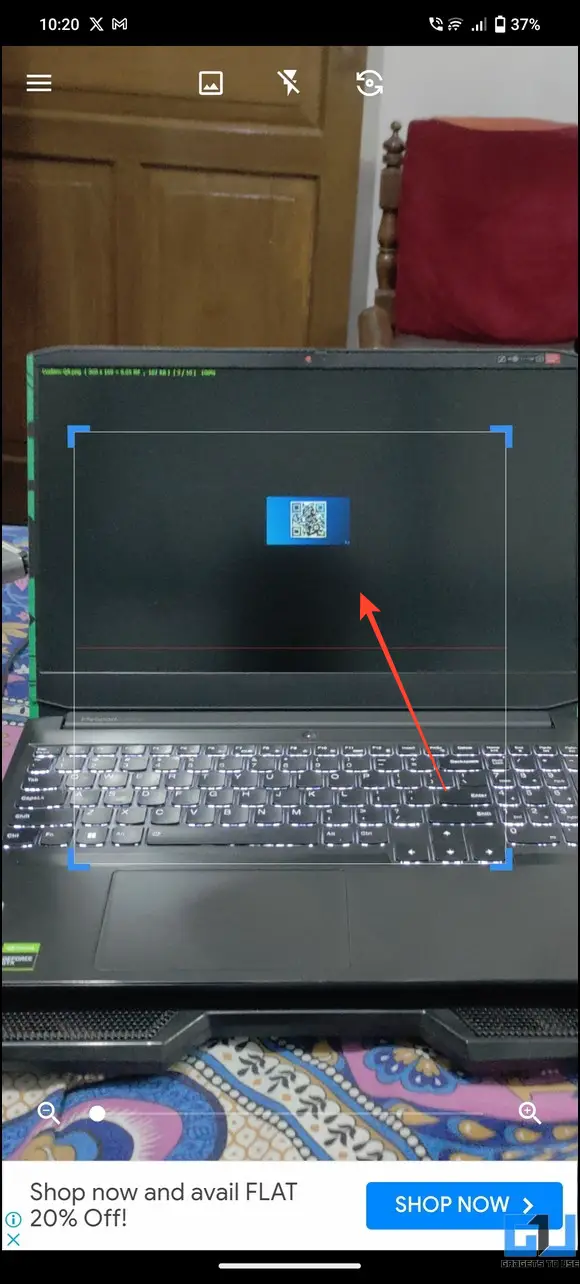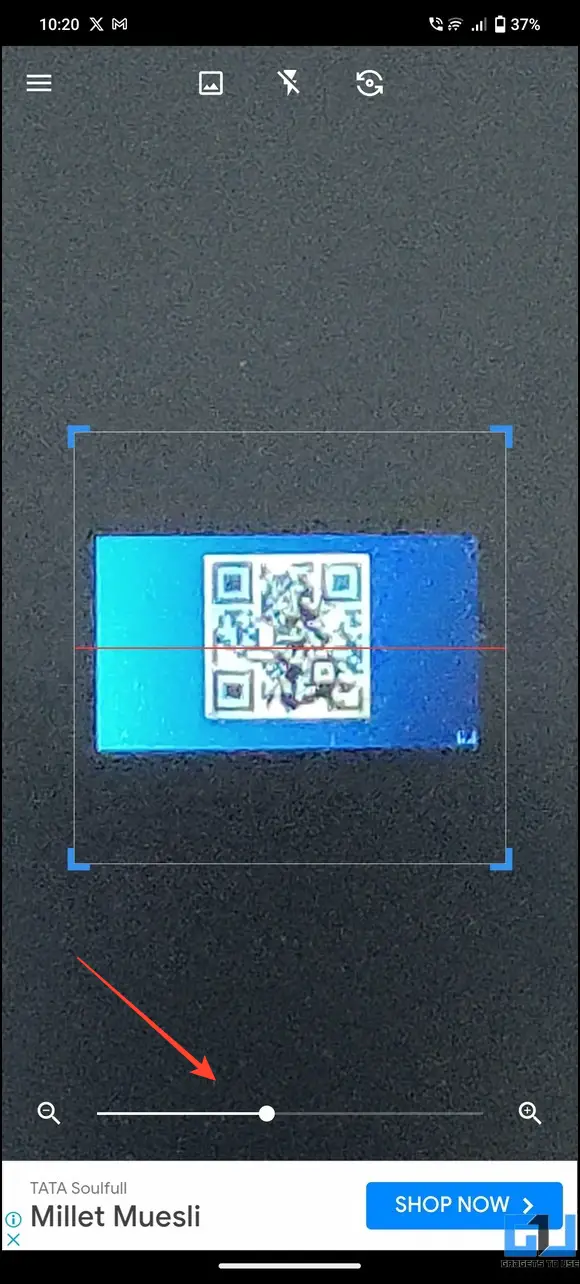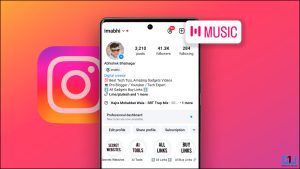Wi-Fi 비밀번호 공유부터 소셜 미디어 팔로우미 코드 생성까지 QR 코드의 활용도는 무궁무진합니다. 하지만 QR코드가 멀리 떨어져 있으면 스캔하는 데 어려움을 겪을 수 있습니다. 하지만 QR 코드를 자동으로 확대하여 스캔할 수 있다면 어떨까요? 휴대폰에서 멀리 있는 QR 코드를 확대하여 스캔하는 몇 가지 방법에 대해 알아보겠습니다. 또한 AI로 예술적인 QR 코드를 생성하는 방법을 배울 수 있습니다.
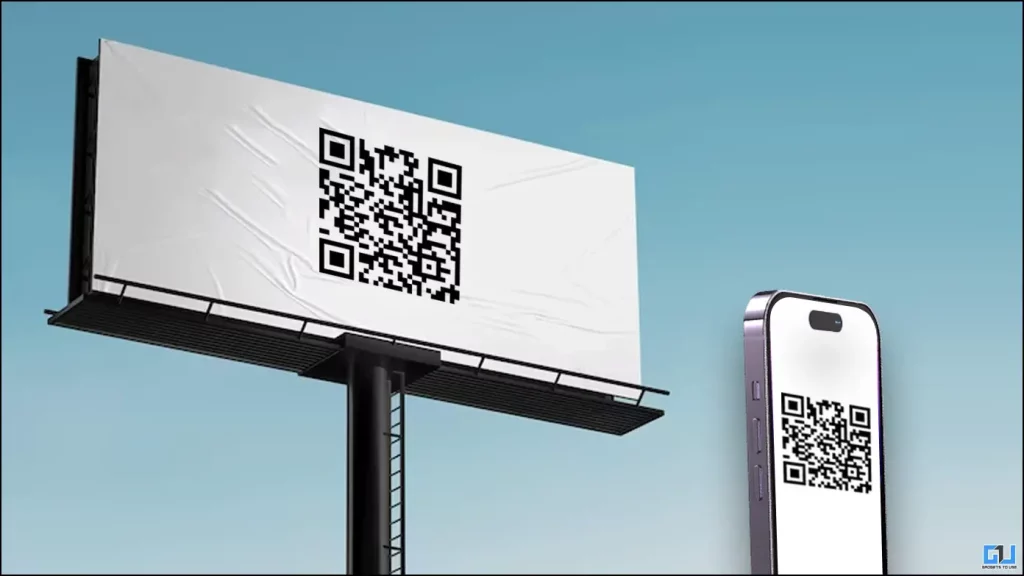
휴대폰에서 멀리 있는 QR 코드를 확대하여 스캔하는 방법은 무엇인가요?
목차
QR 코드 스캔의 정확도는 QR 코드의 거리와 크기에 따라 크게 달라집니다. 일반적으로 10:1 거리 대 크기 비율로, 1미터 길이의 넓은 QR을 10미터 거리에서 쉽게 스캔할 수 있습니다. 하지만 너무 멀리 있으면 확대해서 스캔해야 할 수도 있습니다. 다행히도 구글과 다양한 타사 앱을 사용하면 QR 코드를 스캔하는 동안 배율을 높일 수 있습니다. 다음은 몇 가지 방법입니다.
방법 1 – Google 렌즈 앱 사용
구글 렌즈 앱을 사용하면 제스처를 통해 멀리 있는 QR 코드를 확대하여 스캔할 수 있습니다. 이에 발맞춰 구글은 다음과 같은 기능을 구현하기 위해 적극적으로 노력하고 있습니다. 자동 줌 기능을 스캐너 API에 추가하면 멀리 있는 QR을 즉시 감지하고 확대하여 읽을 수 있습니다.
이 기능은 아직 Google 렌즈에 출시되지 않았지만, 다음 단계를 통해 멀리 있는 QR을 수동으로 확대/축소하여 스캔할 수 있습니다:
1. Google 렌즈를 열고 기기의 카메라로 멀리 있는 QR 코드를 향하게 합니다. 앱이 없는 경우 다음에서 다운로드할 수 있습니다. 구글 플레이 스토어 또는 Apple 앱 스토어.

2. 핀치하여 확대 을 터치하여 QR을 확대한 후 몇 초간 기다렸다가 읽습니다.
3. 스캔한 링크 를 스캔하여 휴대폰에서 QR 코드의 콘텐츠를 엽니다.
방법 2 – Paytm으로 멀리 있는 QR 코드 확대 및 스캔하기
Google 렌즈 외에도 Paytm의 내장 QR 코드 스캐너 기능을 사용하여 멀리 떨어진 QR 코드를 스캔 할 수 있습니다. 따라야 할 사항은 다음과 같습니다:
1. Paytm을 열고 모든 QR 스캔 을 스캔합니다.
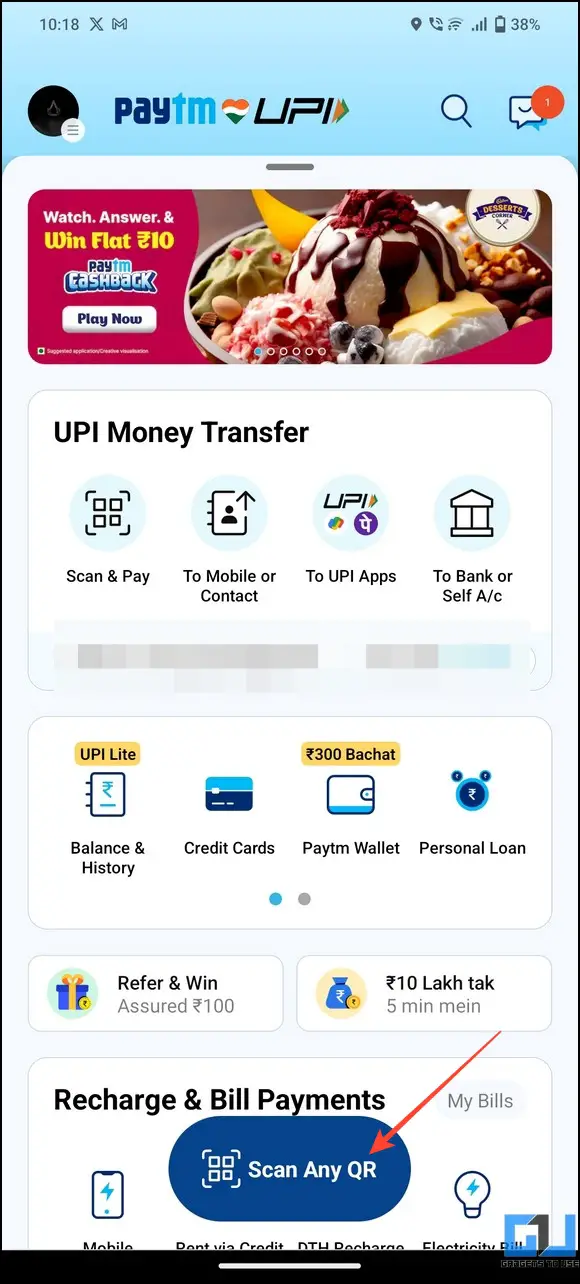
2. 스캐너로 멀리 있는 QR 코드를 스캔하고 줌 슬라이더 를 클릭하여 확대합니다.
3. QR코드에 외부 링크가 포함되어 있으면 즉시 브라우저로 리디렉션됩니다.
방법 3 – 타사 스캐너 앱을 사용하여 멀리 있는 QR 코드 확대/축소 및 스캔하기
타사 QR코드 스캐너 앱은 멀리 있는 QR 코드를 확대하여 스캔하는 또 다른 실용적인 방법입니다. QR 코드 스캐너와 바코드 스캐너는 이 분야에서 인기 있는 안드로이드 앱입니다. 또한 iOS의 기본 카메라 앱을 사용하여 멀리 있는 코드를 스캔할 수도 있습니다.
1. 설치 QR 코드 스캐너 를 다운로드하고 필요한 권한.
2. 멀리 있는 QR 코드를 스캔하여 줌 슬라이더 를 클릭하여 보기를 확대합니다.
3. 앱이 QR 코드를 읽을 때까지 몇 초간 기다립니다. 저장된 콘텐츠가 화면에 즉시 표시됩니다.

4. 다음과 같은 방법으로도 비슷한 결과를 얻을 수 있습니다. 바코드 스캐너 앱 을 다운로드하세요. iPhone을 사용하는 경우 멀리 있는 QR 코드를 향해 카메라를 가리키고 핀치하여 확대/축소하여 저장된 콘텐츠를 읽습니다.
방법 4 – 멀리 있는 QR 코드를 캡처하여 AI로 향상시키기
스마트폰으로 확대한 후에도 QR 코드를 읽을 수 없는 경우, 인공지능으로 캡처하여 재구성할 수 있습니다. 여러 필터와 향상된 기능을 적용하여 왜곡된 QR 코드를 읽을 수 있도록 합니다. 다음 단계를 따라 쉽게 수정할 수 있습니다:
1. 스마트폰에서 카메라 앱을 열고 확대 를 클릭하여 멀리 있는 QR 코드를 캡처합니다.
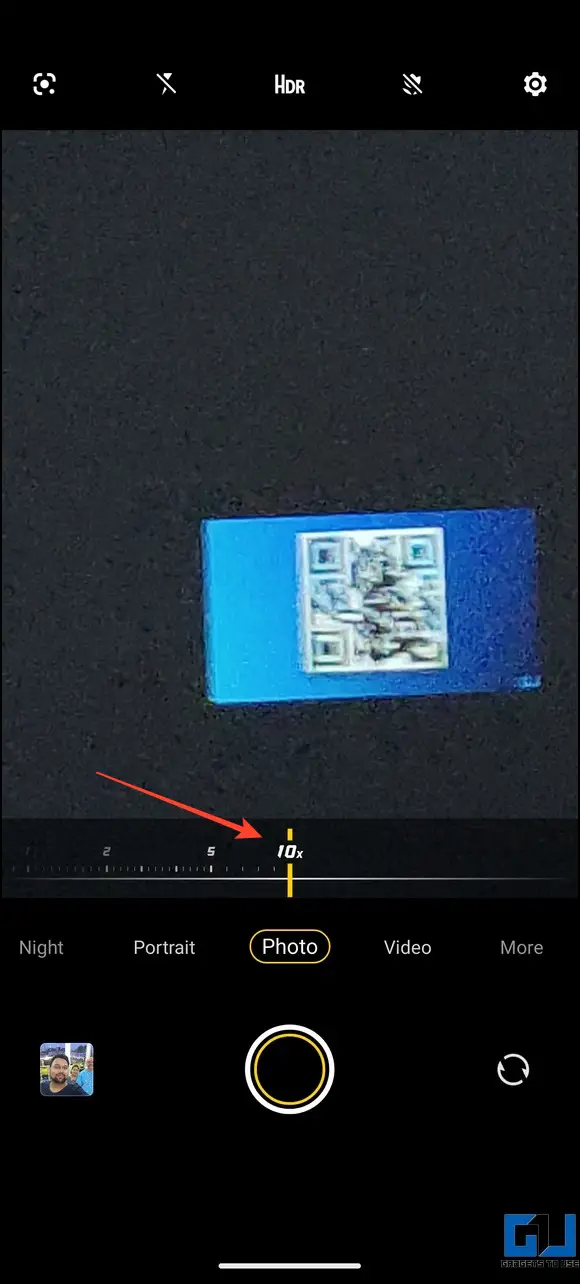
2. 그런 다음 캡처한 이미지를 AI 웹 도구에 업로드하고 몇 초간 기다리면 개선된 버전이 표시됩니다.
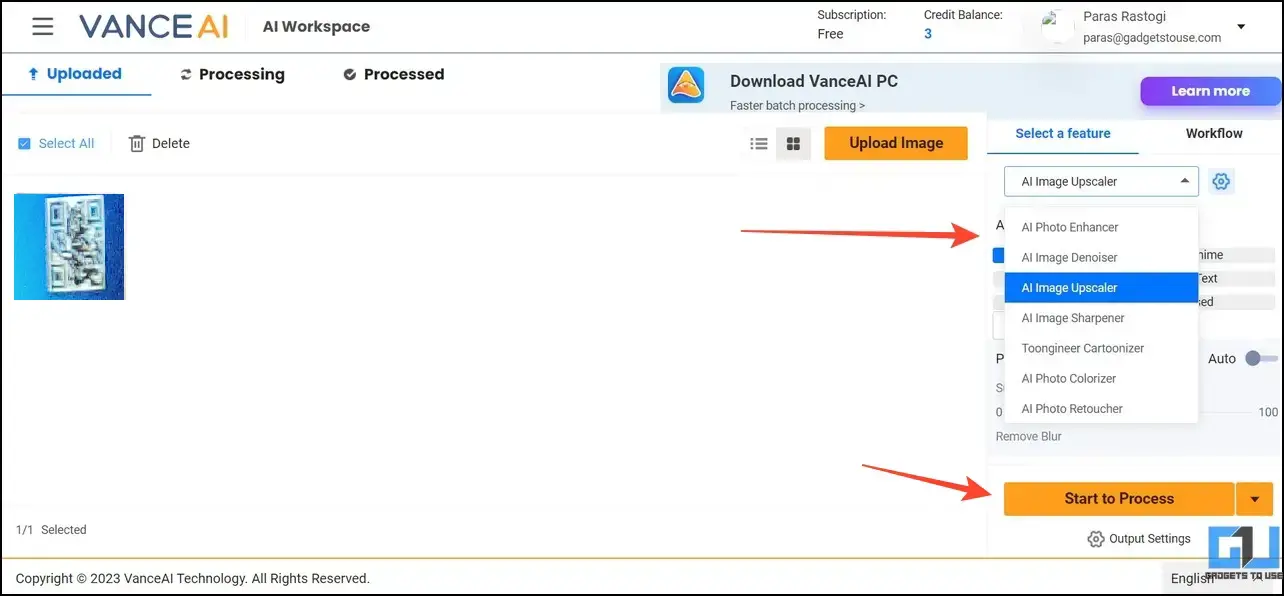
3. 첫 번째 방법에 따라 Google 렌즈를 사용하여 향상된 QR코드 이미지를 읽습니다.
자주 묻는 질문
Q. 멀리서 QR 코드를 읽는 방법은 무엇인가요?
원하는 QR코드 스캐너 앱을 열고 앱 내 컨트롤로 확대하면 멀리 있는 코드에 초점을 맞추고 읽을 수 있습니다. QR코드가 왜곡되어 보이는 경우 AI 도구를 사용하여 코드를 캡처하고 가독성을 높일 수 있습니다. 자세한 내용은 위의 단계를 참조하세요.
Q. 휴대폰에서 멀리 있는 QR 코드를 자동으로 확대하고 스캔할 수 있는 앱은 무엇인가요?
최근 보도에 따르면 Google은 스캐너 API에 자동 확대/축소 기능을 추가하여 QR 코드를 자동으로 감지하고 빠르게 읽을 수 있도록 확대하는 기능을 개발 중이라고 합니다. 공식 출시 날짜는 발표되지 않았지만, 곧 Google 렌즈에서 Android 13 사용자가 이 기능을 사용할 수 있을 것으로 보입니다.
Q. QR 코드를 배치하기에 이상적인 거리는 어떻게 되나요?
가독성을 높이기 위해 QR 코드는 10:1의 거리 대 크기 비율을 따라야 합니다. 이 비율을 벗어나면 QR 스캔 시 문제가 발생하여 QR 코드를 다시 확대하거나 다시 만들어야 할 수 있습니다.
Q. 품질 저하 없이 어떤 크기로든 QR 코드를 인쇄하려면 어떻게 해야 하나요?
필요한 QR 코드의 크기와 품질을 모르는 경우, 품질 저하 없이 어떤 크기로든 QR 코드를 인쇄할 수 있도록 자세한 가이드를 작성했습니다.
마무리
지금까지 스마트폰에서 멀리 있는 QR 코드를 확대하고 스캔하는 방법을 소개했습니다. 도움이 되었다면 이 글을 친구에게 전달하고 더 멋진 가이드를 보려면 GadgetsToUse를 구독하세요. 또한, 아래 링크에서 QR코드에 관한 다른 인기 기사를 확인하는 것도 잊지 마세요.
여러분이 관심을 가질 만한 내용
- 여러 링크를 위한 QR 코드를 만드는 3가지 방법
- 델리 지하철 여행용 모바일 QR 티켓을 구매하는 방법
- 결제 QR 코드에서 UPI ID를 추출하는 3가지 방법
- UPI QR코드 이미지로 2000개 이상을 전송하는 3가지 방법